AWS クイックスタートを使用してワークスペースを作成する (推奨)
注:
ワークスペースのデプロイメント用の AWS クイックスタートは、従量課金制アカウントでのみご利用いただけます。
この記事では、AWS クイックスタート (CloudFormation テンプレート) を使用して Databricks ワークスペースを作成する方法について説明します。 AWS クイックスタートを使用すると、AWS リソースが自動的に作成および構成されるため、ワークスペースを作成する場合は AWS クイックスタートを使用することをお勧めします。
ワークスペース リソースを手動で作成する場合は、 「ワークスペース (既存のDatabricks ) を手動で作成する」または「アカウントAPIを使用してワークスペースを作成する」を参照してください。 Terraform を使用してワークスペースの作成を自動化することもできます。 「Terraform を使用して Databricks ワークスペースを作成する」を参照してください。
始める前に
このワークスペースをデプロイする AWS リージョンに AWS アカウントにすでに複数のリソースがデプロイされている場合、このデプロイによってサービスクォータを超える可能性があります。 このワークスペース クイックスタートには、利用可能な VPC と NAT ゲートウェイが必要です。
利用可能なリソースがない場合は、未使用のリソースを削除するか、AWS にサービスクォータの増加をリクエストすることで、このデプロイメントのためのスペースを確保できます。 利用可能なクォータを表示し、増加をリクエストするには、 AWSサービス クォータ コンソールを使用します。 AWSサービス クォータの詳細については、 「サービス クォータとは何ですか?」を参照してください。 。
AWSクイックスタートを使用してDatabricksのワークスペースを作成する
AWSクイックスタートを使ってワークスペースを作成する場合は、次の手順に従ってください。
アカウントコンソールで、[ワークスペース]タブをクリックします。
[ワークスペースを作成] ドロップダウンをクリックし、[クイックスタート(推奨)] を選択します。
「ワークスペースをセットアップしましょう」のページで、以下の内容を入力します。
ユーザーフレンドリーなワークスペース名。
Databricksワークスペースをホストする AWSリージョン(通常は、主な作業場所に最も近いリージョンを選択します)。
[クイックスタートを始める] をクリックすると、新しいタブで「AWSクイックスタートフォーム」が表示されます。
クイックスタートフォームの、[スタックをクイック作成] というラベルが付いたページで以下の手順を実行します。
「AWS CloudFormationがIAMリソースをカスタム名で作成する可能性があることを理解しました。」のオプションを選択します。
他のすべてのフィールドは事前に入力されています。これらのリソースの名前は必要に応じて変更できますが、各リソースの厳格なAWS命名規則に従わなければデプロイメントは失敗します。
[スタックを作成] をクリックすると、databricks-workspace-stackのページが開き、作成中のワークスペースが表示されます。
ワークスペースの作成中、 databricks-workspace-stackのステータスはCREATE_IN_PROGRESSと表示されます。
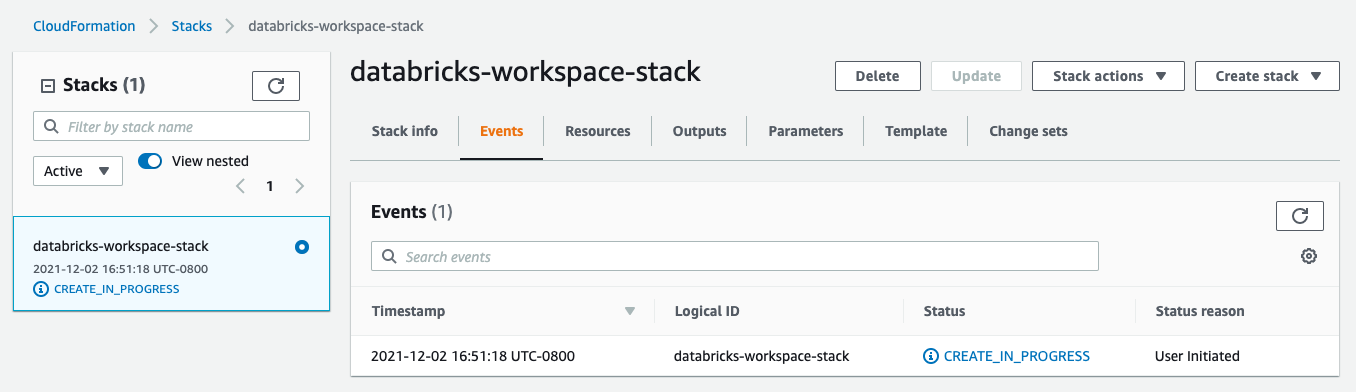
ワークスペースの作成が完了すると、ステータスはCREATE_COMPLETEと表示されます。
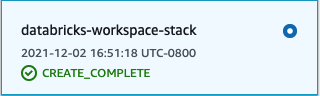
問題が発生した場合、ワークスペースの作成は自動的にロールバックされます。 詳細については、 「イベント」タブをご覧ください。 一般的なエラーと解決策については、 Databricksフォーラムを参照してください。
databricks-workspace-stackのステータスがCREATE_COMPLETEと表示されたら、Databricksアカウントコンソールのワークスペースダッシュボードに戻り、新しいワークスペースを確認できます。
注:
また、新しいワークスペースへのリンクが記載されたEメールが
noreply@databricks.comから届きます。クリック
 をクリックして、ワークスペースを起動します。
をクリックして、ワークスペースを起動します。主な使用例を選択し、[完了] をクリックします。
注:
AWS Marketplace で Databricksにサブスクライブした場合、Databricksの使用状況が「AWS請求&クラウド管理」ダッシュボードに表示されるまでに24時間を要します。使用状況は、1時間後にDatabricksのアカウントコンソールに表示されます。使用状況を分析するには、アカウントコンソールの「使用状況」ダッシュボードを参照してください。